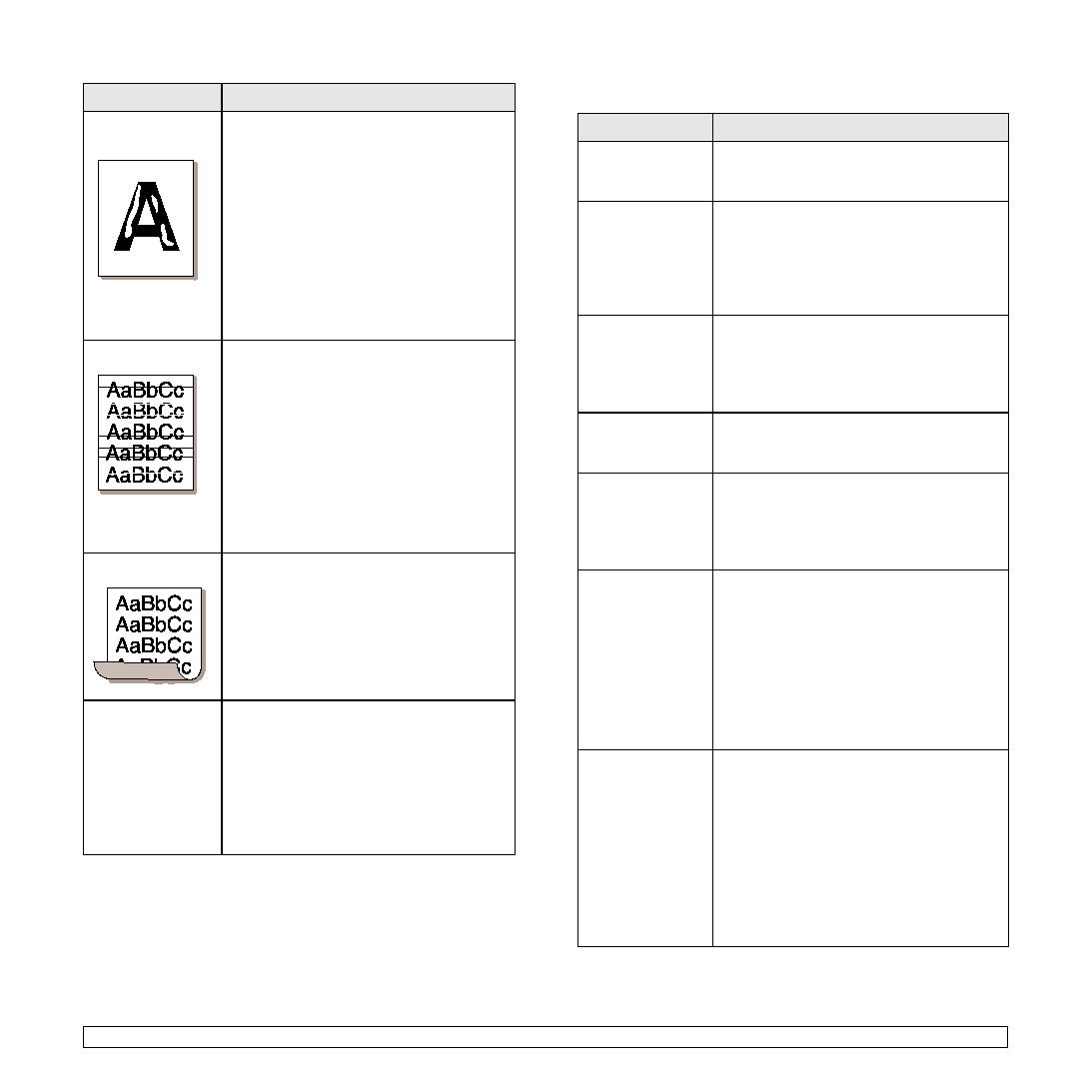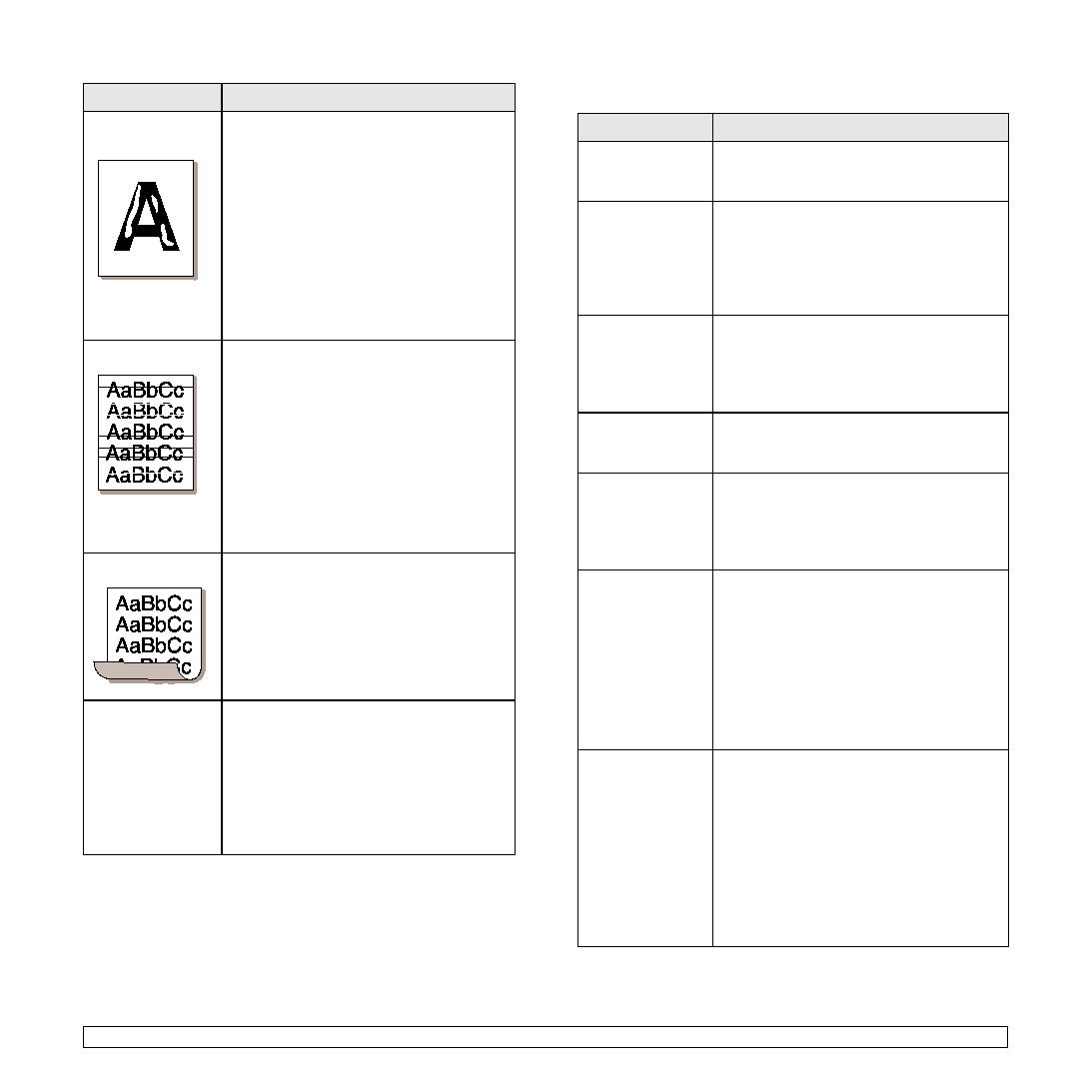
14.17
<Solución de problemas>
Huecos en los
caracteres
Los huecos en los caracteres son áreas
blancas que aparecen en aquellas partes que
deberían ser totalmente negras:
• Si está imprimiendo transparencias, pruebe
con otro tipo. Es normal que aparezcan
algunos huecos en los caracteres debido a
la composición de las transparencias.
• Es posible que no esté imprimiendo en la
cara del papel adecuada. Retire el papel y
délo vuelta.
• Es posible que el papel no cumpla con las
especificaciones requeridas. Consulte la
página 5.3.
Rayas horizontales
Si aparecen rayas o manchas negras
alineadas horizontalmente:
• Es posible que el cartucho de tóner y tambor
se haya instalado incorrectamente. Extraiga
el cartucho y vuelva a insertarlo.
• Es posible que el cartucho de tóner y tambor
sea defectuoso. Retire el cartucho de tóner
e instale uno nuevo. Consulte la
página 13.4.
• Si el problema persiste, es posible que haya
que reparar la impresora. Póngase en
contacto con el servicio técnico.
Abarquillamiento
Si el papel impreso presenta abarquillamiento
o si el papel no se introduce en la impresora:
• Dé vuelta la pila de papel colocada en la
bandeja. También pruebe girar el papel 180°
en la bandeja.
Aparece una imagen
desconocida
repetidamente en
varias páginas, se
derrama tóner, la
impresión es débil o
sucia.
Probablemente la impresora se está utilizando
a una altitud de 2.500 m o más. Una altitud
elevada puede provocar problemas de calidad
de impresión, como goteo del tóner o una
impresión débil. Puede ajustar esta opción con
la Utilidad de configuración de impresora o en
la ficha Impresora de las propiedades del
controlador de impresora. Consulte la Sección
de Software para más información.
Problema
Soluciones recomendadas
Problemas de copia
Problema
Soluciones recomendadas
Las copias son
demasiado claras u
oscuras.
Utilice Contraste para oscurecer o aclarar el
fondo de las copias.
Las copias
presentan
manchas, líneas,
marcas o puntos.
• Si los defectos se encuentra en el original,
pulse Contraste para aclarar el fondo de
sus copias.
• Si el original no presenta defectos, limpie la
unidad de escaneado. Consulte la
página 13.2.
La imagen de la
copia impresa está
torcida.
• Asegúrese de que el original está mirando
hacia abajo en el cristal del escáner o
mirando hacia arriba en el ADF.
• Asegúrese de que se haya introducido
correctamente el papel de copia.
Se imprimen copias
en blanco.
Asegúrese de que el original está mirando
hacia abajo en el cristal del escáner o mirando
hacia arriba en el ADF.
La imagen no está
bien fijada al papel.
• Cambie el papel de la bandeja por otro
nuevo.
• En zonas de mucha humedad, no deje el
papel en la impresora durante mucho
tiempo.
Se producen
atascos frecuentes
de papel durante la
copia de
documentos.
• Airee bien el papel y gírelo en la bandeja.
Cambie el papel de la bandeja por un
paquete nuevo. Compruebe o ajuste las
guías del papel, si es necesario.
• Asegúrese de que el papel utilizado sea del
gramaje adecuado. Se recomienda papel de
tamaño Letter de 75 g/m
2
.
• Compruebe que no quede papel o trozos de
papel en la impresora después de retirar el
papel atascado.
El cartucho de tóner
produce menos
copias que las
esperadas antes de
quedarse sin tóner.
• Los documentos originales pueden contener
imágenes, figuras llenas o líneas gruesas.
Por ejemplo, los documentos originales
pueden ser formularios, boletines, libros u
otros documentos que consumen mucho
tóner.
• Es posible que la impresora se haya
encendido y apagado con demasiada
frecuencia.
• La tapa del escáner podría haberse quedado
abierta mientras se hacen las copias.